世界大手の音楽配信サービス「Spotify」の曲はApple Watch(アップルウォッチ)で再生できますか?Apple Watchでは便利な音楽再生機能を搭載しているので、トレーニングしながらSpotifyの好きな曲を聴きたい方もいるでしょう。Apple Musicは言うまでもなくApple Watchで簡単に聴けますが、Spotifyの楽曲も同じですか?
Apple WatchでSpotify音楽を聴く方法に疑問を抱く方もいますので、ここでApple WatchでもSpotify音楽を楽しめる方法を紹介します。Apple WatchでSpotifyの楽曲を再生したいけどやり方がわからない、或いはお気に入りのSpotifyの曲をApple Musicにダウンロードできない時、下記の記事を読んで、Apple WatchでSpotifyの楽曲を同期・再生する方法を学びましょう。

一、Apple WatchでSpotifyの曲をダウンロードできますか?
Spotifyはプレミアム会員のためにApple Watch向けのプレイリスト・アルバム・ポッドキャストをダウンロードする機能を配布しますので、Spotifyの有料プランを使っている方は、Apple Watchに曲をダウンロードして聴くことができます。でも、注意すべきなのは無料プランユーザーがSpotifyのダウンロード機能を利用できません。その場合にもApple WatchでSpotifyの曲を再生したいなら、下記の音楽変換ソフトや音楽同期方法を活用してください。
二、 Apple WatchでSpotifyの曲をオフライン再生する方法【無料プランでも】
Spotify向けの音楽形式変換ソフトを利用すれば、曲の形式を変換してから、Spotifyからデバイスにダウンロードして自由に保存できますので、ダウンロードした曲をApple Watchに同期して再生するのも可能です。音楽変換ソフトのダウンロード機能はSpotify公式側のダウンロード機能と違い、Spotify無料プランのユーザーでも使えるし、アプリ内でなくローカルに曲をダウンロードするものです。また、これでダウンロードしたSpotify楽曲のDRM制限が解除されたため、自由に曲をデバイスの間に移行できるし、Spotifyを解約した後でも永久的に保存されますので、聴き続けることができます。
音楽変換ソフトでSpotifyの曲をMP3に変換する
ここでは専門的な「MuConvert Spotify音楽変換ソフト」を例としてSpotify向けの音楽変換ソフトの使い方を紹介します。Spotifyの楽曲をApple Watchに同期して再生する場合、Spotifyの音楽データを汎用性が高いMP3に変換して、ダウンロードして保存する必要があります。では、下記の手順に従って、ソフトの多彩な機能と詳細なオプションを活用し、曲をSpotifyからダウンロードしながら、曲の形式を高速でMP3に変換してみてください。まず、以下のボタンでソフトをダウンロード・インストールしましょう。
MuConvert Spotify音楽変換ソフトでSpotifyの曲をMP3に変換する手順
ステップ1、Windows・Macに対応する「MuConvert Spotify音楽変換ソフト」を起動します。

では、お使いのSpotifyアカウントで表示されたSpotifyウェブプレーヤーにログインしてください。
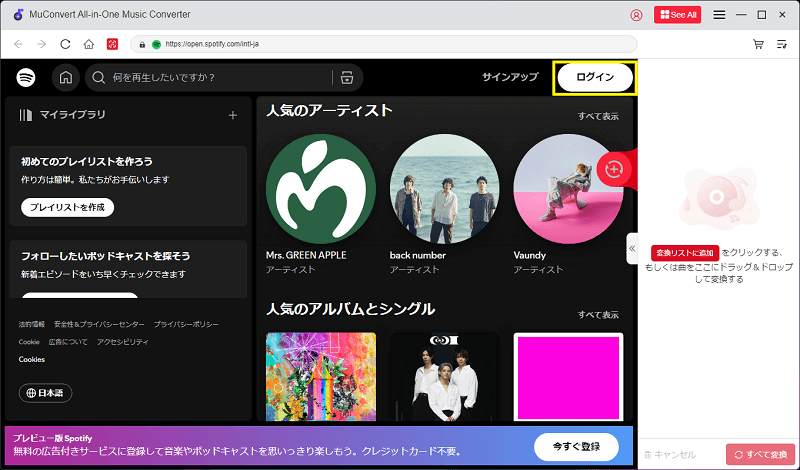
ステップ2、Spotifyウェブプレーヤーの検索機能を通じて、Apple WatchにダウンロードしたいSpotifyプレイリストを見つけてください。
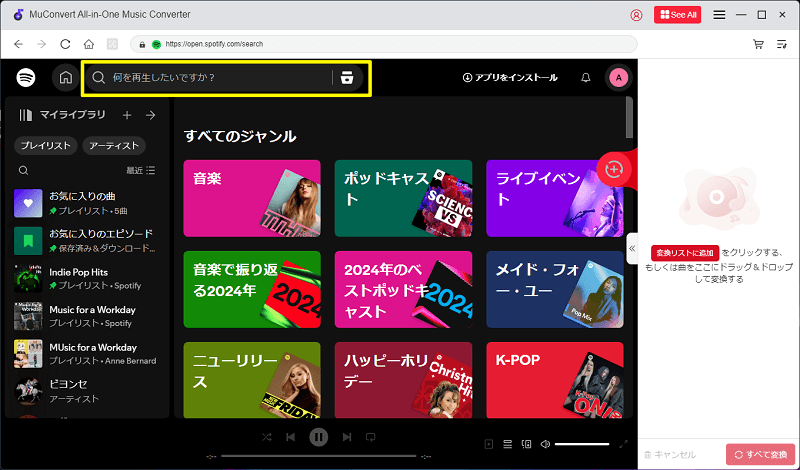
ドロップ&ドロップでプレイリストの全曲、単曲ごとに追加することが可能です。Apple Watchで聴きたい曲をプレイリストにまとめてから、Spotifyウェブプレーヤーの右側の「+」を押してプレイリストの曲をソフトに入れてください。

ステップ3、曲を変換する前に出力形式と保存先を設定してください。変換したい曲を選び、そして右上の「すべてのファイルを変換」のMP3・M4A・WAV・FLACなど多種類の音声形式から出力形式を選んでください。Apple Watchの場合にはMP3に設定することをお勧めします。

ダウンロード済みの曲の保存先も設定しておく必要があります。ソフト画面の左下では出力先を選択できます。
ステップ4、では、右下の「すべて変換」を押して、選定した曲の形式を変換しましょう。曲は順番に変換されて、形式変換の進捗状況はソフトで表示されます。
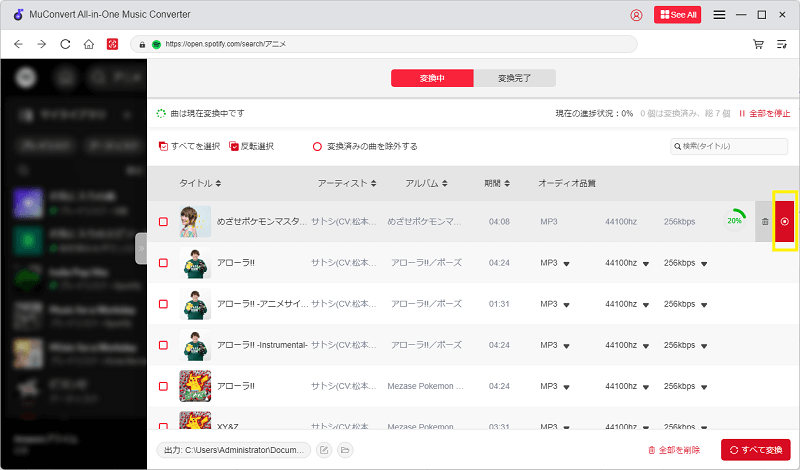
最後に、ソフトの「変換完了」の変換履歴を確認してから、出力フォルダを開き、ダウンロード済みのSpotify楽曲をチェックしましょう。曲を再生して音質を確認した後、以下の操作手順で音楽ファイルをApple Watchに同期できます。
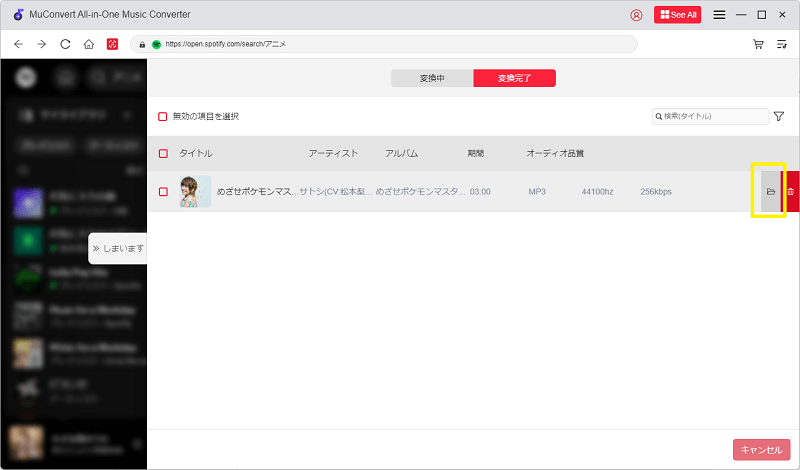
これで変換したSpotify楽曲は解約後でも自由に聴けるし、Apple Watchだけではなく普通の音声データとしてスマホやMP3プレーヤーなど様々なデバイスに転送して再生することが可能ですので、Spotifyの曲をiPodに転送して聴きたい場合にもぜひ「MuConvert Spotify音楽変換ソフト」を活用してください。ソフトは無料お試し版も用意されていますので、購入前に機能を試用できます。
変換したSpotifyの音楽をApple Watchに同期して再生する
上記の「MuConvert Spotify音楽変換ソフト」で変換されたSpotify楽曲は普通の音楽ファイルになりますので、制限なく簡単にPCのローカルフォルダからiTunesライブラリに追加できます。変換したSpotify楽曲をiTunesライブラリに追加したら、iPhoneでiTunesライブラリの曲をApple Watchアプリに同期することができます。
1.Apple Watchの容量によって同期できる曲数に制限がありますのでぜひ注意してください。
2.Apple Watchに入れる曲は曲単位ではなくてプレイリスト単位で保存されますので、Apple WatchにSpotifyの曲を同期する場合にも、事前に同期したい曲をプレイリストでまとめる必要があります。
1、Spotifyの音楽をApple Watchに同期する手順
ステップ1、iTunesを起動してから、iTunesのミュージックのライブラリーに新規プレイリストを作成し、そして上記のソフトでダウンロードした曲をこのプレイリストにドラッグしてください。
ステップ2、Apple Watchを充電器で充電してから、iPhone側の「設定」>「Bluetooth」を選び、「Bluetooth」をオンにします。
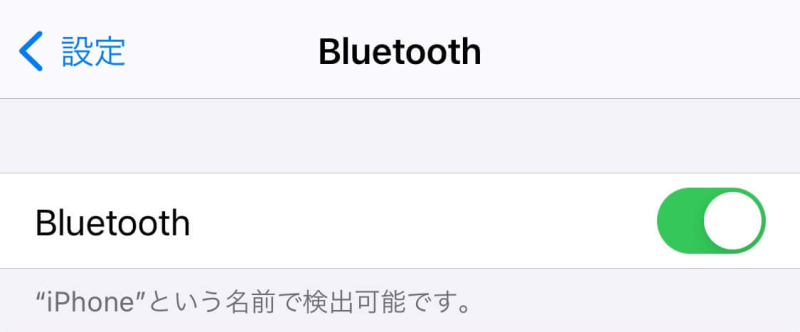
ステップ3、iPhoneのApple Watch アプリを開き、「マイウォッチ」>「ミュージック」>「ミュージックを追加」をタップして、作成した新規プレイリストをApple Watchに同期します。
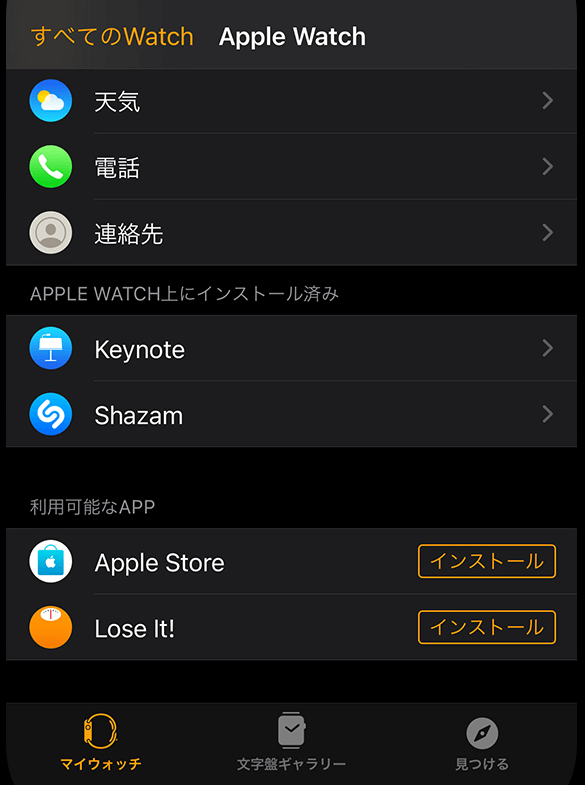
Spotifyからダウンロードした音楽データの同期が終了すると、Apple Watchで同期したSpotify曲をオフラインで聴けるようになります。
ちなみに、ダウンロード済みの曲をApple Watchに同期することではなく、iPhoneにダウンロード済みの曲を転送してから、Apple Watch側がBluetoothヘッドフォン経由でiPhoneをコントロールして、iPhoneに転送した曲を再生するのも方法の一つです。
でも、この方法で曲を再生するためにはiPhoneを通信範囲に置く必要があります。Apple Watchで曲を聴くことというと、やはりiPhoneを持たない場合が多いでしょう。ちょっと余計な方法とも言えますが、万が一の時のコツとして、やはり身に付ける方が良いでしょう。
2、Apple WatchでSpotifyの音楽を再生する手順
最初に紹介した通りに、SpotifyのプレミアムユーザーはApple WatchでSpotifyアプリの曲をダウンロードして再生できます。そのほか、Apple WatchではSpotifyアプリの曲をオンラインで聴けます。ここではその条件と手順について紹介します。
Apple WatchでSpotifyアプリの曲をオンラインで聴く条件
- お使いのApple WatchはApple Watch Series 3以降
- お使いのApple WatchのバージョンはwatchOS 7.0以降
- 曲を再生する時にはモバイルデータ通信やWi-Fiに接続している
- iPhoneに最新版のSpotifyをインストールしておく
- Spotify Premiumユーザー限定
Apple WatchでSpotifyアプリの曲をオンラインで聴く手順:
ステップ1、iPhoneのApple Watchアプリを実行し、「利用可能なAPP」からSpotifyを見つけてインストールします。これでApple Watch側のホーム画面ではインストール済みのSpotifyアプリがあるはずです。
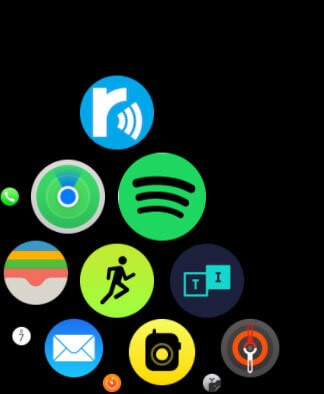
ステップ2、Apple WatchにインストールしたSpotifyアプリを選んでください。iPhone側でSpotifyを起動すると、Apple Watch側でも自動的に起動するようになります。
ステップ3、これでApple Watch画面ではSpotifyの曲の再生状況が表示されます。曲の再生、一時停止など色々な機能があります。

もちろん、Apple WatchでSpotifyアプリの曲を聴く機能は有料プラン限定で、Spotify無料プランユーザーは利用できません。そのほか、インターネット環境が悪い時、Spotifyの曲をオンラインで再生したくても音楽がとぎれとぎれになる恐れがあります。
三、Spotifyの曲をApple Watchで再生する方法【Premium向け】
言うまでもなくiPhone側のApple WatchアプリとApple WatchのSpotifyアプリをインストールしておくことが必要です。iPhoneのApple Watchアプリの「利用可能なApp」でSpotifyをインストールすることができます。
オンラインでSpotifyの曲をApple Watchで再生する方法
ステップ1、Apple WatchでSpotifyアプリを起動し、お使いのSpotifyアカウントでログインします。
ステップ2、表示されたマイライブラリ・お気に入りの曲と最近再生した項目で直接音楽を再生できます。
でも、注意すべきなのは、Apple Watchを通じてスマホなしでSpotifyの曲を再生するためには、次の条件が必要です。
- Spotifyプレミアム
- Apple Watch Series 3以降
- watchOS 7.0以降
- Apple WatchにペアリングされたBluetooth対応のヘッドフォン
- モバイルデータ通信接続またはWiFi接続
つまり、Wi-Fi環境・Bluetooth・ヘッドフォンなどが不可欠です。
オフラインでSpotifyの曲をApple Watchで再生する方法
オフラインでSpotifyの曲を聴くのも可能ですが、事前に音楽データをダウンロードしておく必要があるし、SpotifyプレミアムしかSpotifyのダウンロード・オフライン再生機能を利用できません。
Apple Watchにはプレイリスト単位で曲をダウンロードすることが必要で、曲単位でダウンロードすることはできません。もちろん、再生時にもプレイリスト単位で再生する必要があります。そのほか、ポッドキャストもエピソード単位でダウンロードできます。
Apple WatchにSpotifyの曲をダウンロードしてオフラインで再生するやり方
- SpotifyアプリをiPhoneで起動し、ダウンロードしたいプレイリストやポッドキャストを選択します。
- iPhoneのSpotifyアプリの「・・・」メニューを開き、「Apple Watchにダウンロード」を選択してください。これでSpotify音楽ダウンロードが始まります。
- ダウンロードが完了すると、Apple WatchでSpotifyアプリを起動して、「ダウンロード」を選択しましょう。これでApple Watchにダウンロードした音楽・ポッドキャストをタップして再生できます。
ちなみに、iPhoneのApple Watchアプリでは簡単にダウンロード済みのプレイリストとポッドキャストを削除できます。
四、「FAQ」Apple WatchでのSpotify楽曲同期に関連するよくある質問
1、Apple WatchでSpotifyを聴けますか?
Apple WatchでSpotifyの曲を聴きたい時、Apple WatchでSpotifyアプリを直接インストールしてから、iPhone側のSpotifyアプリを通じて操作してみてはどうでしょうか。
もちろん、Spotifyプレミアムの場合、Apple WatchでSpotifyをインストールしてから、Apple Watchに直接曲をダウンロードして再生することも可能ですが、BluetoothでApple Watchをイヤホンに接続しておく必要する必要があります。
上記のSpotify専用の「MuConvert Spotify音楽変換ソフト」と便利な音楽同期方法を活用して、Spotifyの曲をMP3形式でダウンロードしてから、iTunes経由でApple Watchに同期して聴くこともできます。
2、Apple WatchでSpotifyをダウンロードした曲を確認する方法は?
Apple Watchで右にスワイプしてSpotifyのホーム画面にアクセスして、ダウンロードフォルダをタップします。これでApple Watchにダウンロードした曲・プレイリスト・アルバムのデータが表示されるはずです。曲のタイトルの横に緑色の小さな矢印が表示されるとダウンロード済みの音楽データです。ダウンロード済みの曲・プレイリスト・アルバムをタップして直接再生できます。
まとめ
以上はSpotifyの音楽をApple Watchで自由に再生する方法を解説しました。Spotifyの曲をApple Watchで楽しめるための操作手順はApple Musicよりやや複雑ですが、強力な「MuConvert Spotify音楽変換ソフト」を活用すれば手軽にできますので、Spotify音楽形式変換と楽曲ダウンロードに興味があれば、今すぐソフトの無料体験版を試用して、Spotifyの曲の制限を解除してみましょう。












